Manual SUAP-Edu : TURMAS DE DIÁRIO - Gerar Turma e Diários
Gerar turma e diários
Objetivo: Permitir a geração de turmas e respectivos diários de um curso em um período letivo.
- Configuração do horário do campus (DIAAC/POREN);
- Configuração do curso/matriz (DIAAC/PROEN);
- Configuração do calendário do campus (DIAC/Campus);
Ensino >> Turmas e Diários >> Turmas
1.Pesquisar turmas
Para ter acesso a detalhes específicos de uma turma clique sobre o icone em forma de Lupa ou se desejar clique no icone em forma de Lápis para editar uma turma já existente.
É possível filtrar turmas por ano/período letivo, campus e diretoria. Caso deseje também é permitido procurar por parte da descrição ou código da turma.
Existem duas abas muito importantes nesse formulário, que são: Fechamento Pendente e Fechamento Concluído
Na aba de fechamento pendente é possível encontrar turmas que possui um ou mais aluno em diário e que está com período fechado.

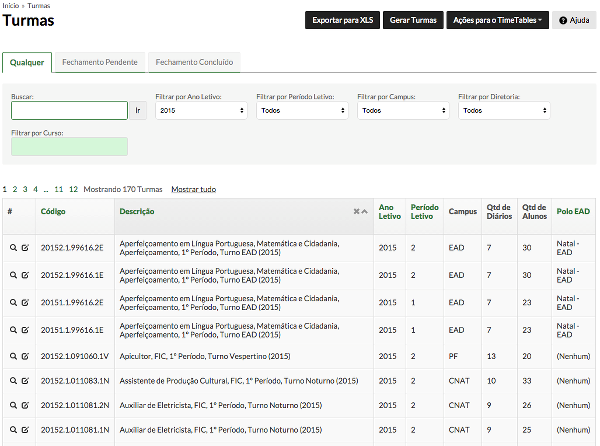
Obs1.: Ao editar uma turma apenas os campos calendário acadêmico, quantidade de vagas e polo EaD podem ser alterados.
Obs2.: A exclusão de uma turma excluirá todos os diários vinculados a ela.
2. Gerar turmas e Diários
A geração de turmas é realizado em quatro passos, a saber:
Passo 1: Informar dados do curso
Após clicar sobre o botão Gerar Turmas, informe o ano/período letivo para o qual deseja gerar turmas, o tipo de componente (obrigatório ou optativo) e a matriz do curso.
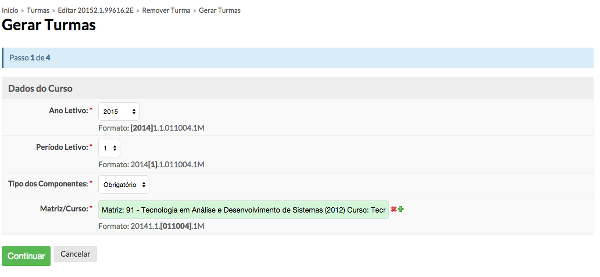
Obs3.: Para uma pesquisa mais eficiente use o código do curso que o sistemas exibirá as matriz ativas para ele.
Obs3.1: Para Listar os componentes optativos
Para gerar os diários optativos numa nova turma ou na mesma o usuário escolhe no campo tipo o valor "optativo" .
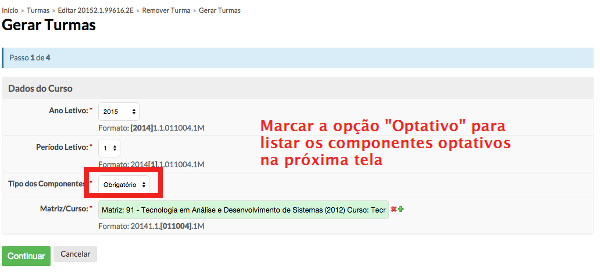
Passo 2: Configuração de turno, quantidade de turmas e vagas por turma
Para cada período do curso informe a quantidade de turmas a serem geradas, o turno em que serão geradas e a quantidade de vagas por turma.
Por exemplo, se desejar gerar uma turma de primeiro período e duas de segundo período digite 1 e 2 no campo quantidade de turmas para os respectivos períodos.

Obs4.: Para os períodos que não foram preenchidos não será gerado turmas. Atente que é possível, caso o horário do campus permita, a geração de componentes distintos na mesma turma em turnos também distintos.
Passo 3: Escolha de calendário, horário do campus e componentes
Nesta etapa deve ser escolhido o calendário previamente configurado e o padrão de horário que as aulas devem seguir.
Observar que para cada período letivo configurado no passo anterior é apresentado o conjunto de componentes.
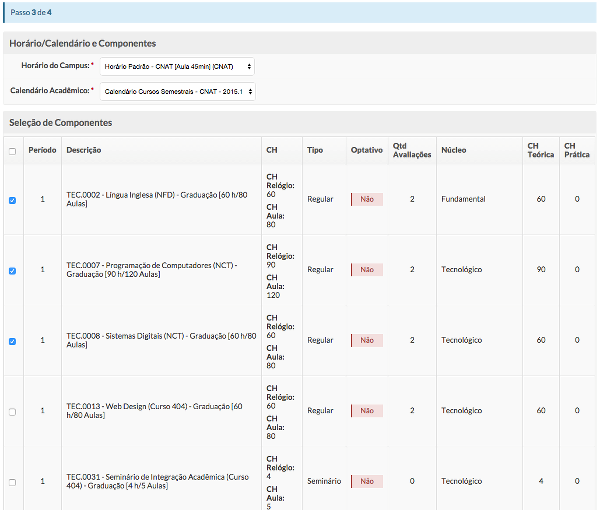
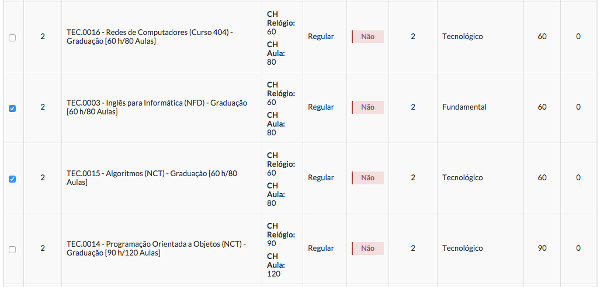
Obs5.: O sistema gerará diários apenas para os componentes selecionados.
Passo 4: Confirmação de dados
O quarto e último passo é apenas para que o usuário possa visualizar quais turmas e respectivos diários serão gerados.
Caso o usuário esteja de acordo basta confirma a geração.
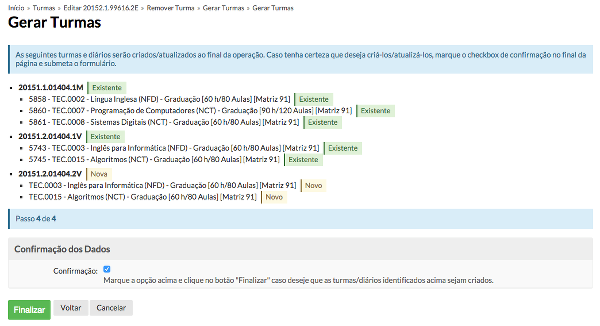
Obs6.: O sistema informa se existe ou não uma turma/diário já gerado. Caso exista ele não subscreve a informação existente.

Nenhum comentário